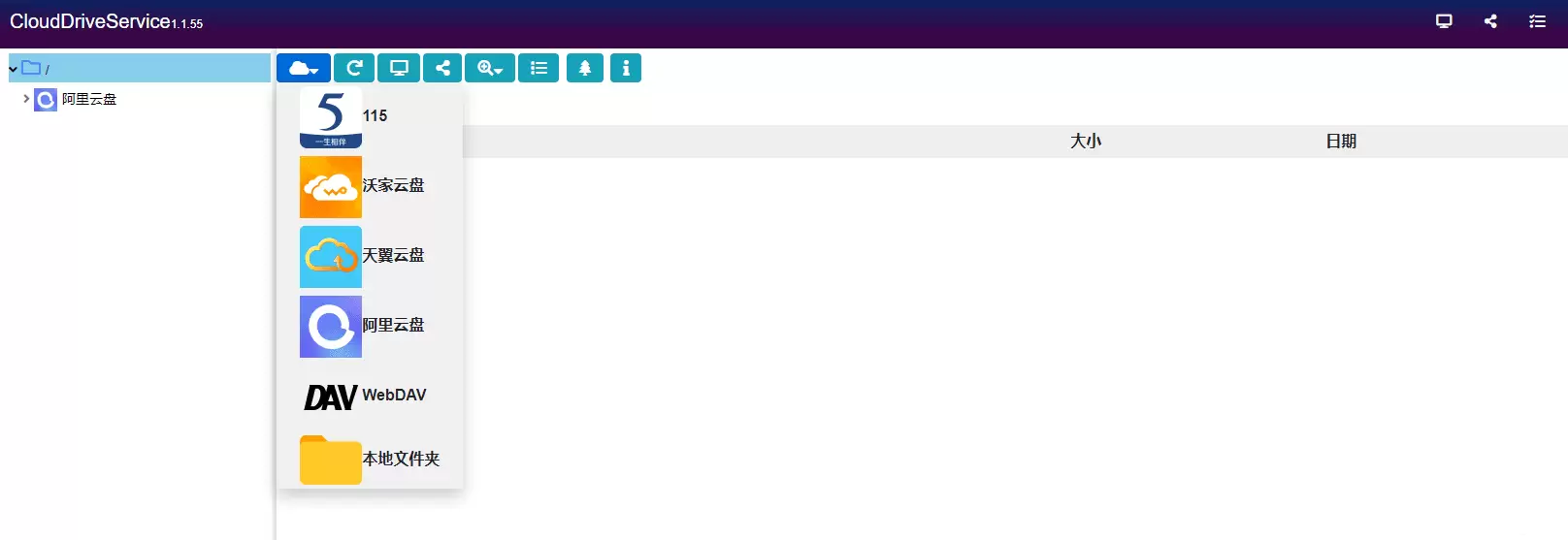
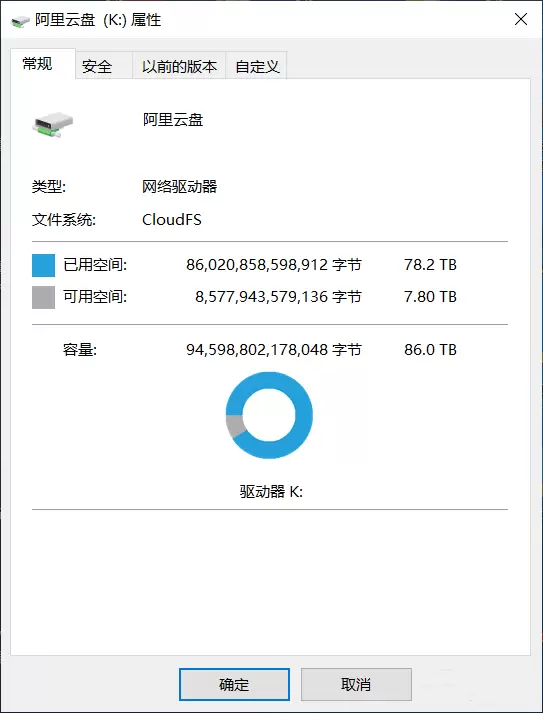
今天带来的是一个好用的工具,此工具可以把阿里云盘变成本地硬盘
功能:查看文件夹大小、使用第三方播放器播放视频、文件重命名、全局下载带宽控制
本地上传、本地下载、115秒传迁移到阿里云盘、网络盘、本地盘互换、文件夹灵活挂载等
Windows版安装方法:
链接:https://www.aliyundrive.com/s/7UjokGfUEp7
蓝奏:https://kudoushinichi.lanzouj.com/i3C6S0163dxc
docker版下载地址:
https://hub.docker.com/r/cloudnas/clouddrive
docker版更新方法:
docker-compose pull
docker-compose up -d
注意事项:
1、上传默认缓存文件到C盘,网页可以查看上传任务,上传完自动删除缓存(网页可以设置缓存位置)
2、最好不要直接从网上下载资源到本地挂载的磁盘里(包括百度设置下载目录到挂载磁盘)
3、不适合用来打游戏或者在线编辑文档(为了防止文件丢失记得做好备份)
4、旧版本可以正常使用就不建议更新新版本了(尝鲜的可以忽视)
5、挂载的盘可以选择挂载为本地或者网络盘,自己觉得哪种好用就选哪种(网页设置挂载盘符类型)
6、盘符为零字节、网页空白(登陆失效,需要扫码重新登陆)
7、经常重新登陆可以试试refresh_token登录(阿里云盘链接里面有登陆教程)
8、文件访问卡可以考虑查看方式设置为详细信息查看(鼠标右键查看即可看到)
9、登录不了就卸载安装新版本或者安装旧版本看看(密码忘记就重新编个邮箱注册)
10、本地上传到网盘,建议从网页添加本地文件夹,然后网页移动文件夹到网盘(不会二次占用本地空间)
11、打开文件视频卡和网速有关(没网是运行不了的)
更新内容:
1. 不再支持沃家云盘
2. 暂时取消天翼云盘用户名密码登录功能,请使用二维码登录(天翼云盘用户名密码登录API已改,临时屏蔽)
3. 修复批量添加离线文件时同名文件只导入一次的问题
4. 提高115非高峰期下载速度
5. .net runtime升级到6.0.2
6. 其它bug修复和性能改进
7. 修复1.1.59.1带来的阿里云盘扫描二维码无法登录的问题
已知问题
1. 基于musl-libc的系统挂载的目录文件可能存在显示不全,包括openwrt、Alpine Linux等,Web界面不受影响
2. 直接在网盘上编辑重要文档编辑前请做好备份
3. 暂时不支持Synology File Station,向Synology通过Samba共享的挂载盘写大文件可能失败
以上问题将逐步在后续版本中修复

![软件推荐[Windows]微软常用运行库合集(Visual C++)2025.11.24-哎呦不错往前方资源网](https://qianfangzy.com/wp-content/uploads/2022/09/sina-31.jpg)
![软件推荐[Windows]开始菜单工具StartAllBack 3.9.18.5339破解版-哎呦不错往前方资源网](https://qianfangzy.com/wp-content/uploads/2022/12/n7cz8s-3.jpeg)
![软件推荐[Windows]Uninstall Tool 3.8.1 Build 5740 中文破解版-哎呦不错往前方资源网](https://qianfangzy.com/wp-content/uploads/2022/12/UninstallTool.png)
![软件推荐[Windows]Visual Studio Code 1.106.1 官方版-哎呦不错往前方资源网](https://qianfangzy.com/wp-content/uploads/2024/02/vscode-1-220x150.png)
![软件推荐[Windows]【看图神器】图形查看转换工具 IrfanView v4.73 中文版(支持130多种格式查看)-哎呦不错往前方资源网](https://qianfangzy.com/wp-content/uploads/2025/11/IrfanView-220x150.webp)
![软件推荐[Windows]开源免费流程图绘制工具 Draw.io Desktop v29.0.3-哎呦不错往前方资源网](https://qianfangzy.com/wp-content/uploads/2024/07/drawio-220x150.png)
![软件推荐[Windows]Koodo Reader(跨平台电子书阅读器)v2.2.2-哎呦不错往前方资源网](https://qianfangzy.com/wp-content/uploads/2024/06/Koodo-220x150.png)
![软件推荐[Windows]Thunderbird(邮件管理) v145.0-哎呦不错往前方资源网](https://qianfangzy.com/wp-content/uploads/2023/09/a0c2c2004d56c60-11.png)



